Hoe u uw WordPress-site op Pinterest kunt controleren (stap voor stap)
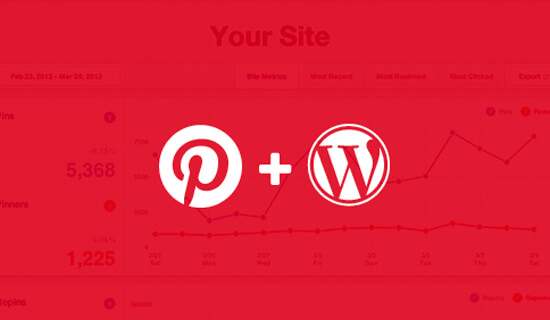
Wilt u uw WordPress-site op Pinterest verifiëren? Als u uw website op Pinterest verifieert, worden leuke functies zoals Pinterest-analyse, advertentieprogramma's, statistieken voor uw foto's en meer ontgrendeld. In dit artikel laten we u zien hoe u uw WordPress-site gemakkelijk kunt verifiëren op Pinterest.
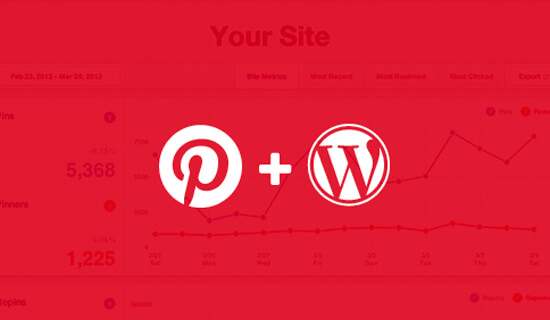
Video-instructies
Abonneer je op WPBeginnerAls je de video niet leuk vindt of meer instructies nodig hebt, ga dan door met lezen.
Waarom u uw WordPress-site op Pinterest moet controleren?
Pinterest is een van de meest populaire social-mediaplatforms om je foto's, video's en andere visuele inhoud te delen. Hiermee kunt u een account maken en uw afbeeldingen beheren, zoals Instagram of Flickr.
Het stelt andere gebruikers ook in staat om websites, koppelingen en andere visuele inhoud te verzamelen door kaarten te maken.
Als u een fotowebsite of een ander type blog met afbeeldingen en video's gebruikt, kan Pinterest een belangrijke bron van verkeer zijn.
Het verifiëren van uw website op Pinterest helpt u meer te weten te komen over uw bezoekers met Pinterest Analytics. Je kunt ook deelnemen aan hun advertentieprogramma en een strategie plannen om je Pinterest-verkeer te laten groeien.
Dat gezegd hebbende, laten we eens kijken naar hoe u uw WordPress-site gemakkelijk kunt verifiëren op Pinterest.
Je WordPress-site op Pinterest verifiëren
Voordat we beginnen, moet je je Pinterest-profiel upgraden naar een zakelijk account. Hiermee kunt u al hun Pro-tools gebruiken, zoals analyses, advertentieprogramma's en meer. Het Pinterest-bedrijfsaccount is gratis en eenvoudig in te stellen.
Klaar, laten we beginnen.
Stap 1. Upgrade uw Pinterest-account naar Business
U moet inloggen op uw Pinterest-account en klikken op het menu met de drie stippen in de rechterbovenhoek van uw scherm. Het zal je een laten zien Waardeer nu op knop.

Als u op deze knop klikt, gaat u naar de opstartpagina van de zakelijke account. U moet uw bedrijfsnaam, website-URL invoeren en een bedrijfstype selecteren.

Nu u alle vereiste informatie hebt ingevoerd, gaat u verder en klikt u op de Doorgaan met knop en uw persoonlijke account wordt geüpgraded naar een Pinterest-bedrijfsaccount.
Notitie: Als u uw persoonlijke account niet wilt converteren, ga dan gang en maak een nieuw zakelijk account op Pinterest.
Stap 2. Claim uw website op Pinterest
Als u uw website wilt claimen, moet u opnieuw vanuit de rechterbovenhoek naar het menu met de drie stippen gaan en op klikken instellingen.

Op deze pagina moet je naar Claim Website sectie in het linkermenu en voer de URL van uw website in.

Wanneer u op klikt Claim website knop, toont het twee methoden die u kunt gebruiken om uw website te claimen (HTML-tag of HTML-bestand).

We kiezen de HTML-tag optie omdat het eenvoudiger is. U kunt het HTML-bestand echter ook downloaden en uploaden naar de hoofdmap van uw website met behulp van een FTP-client.
Stap 3. Voeg HTML-tag toe aan uw WordPress-site
Er zijn meerdere manieren om een HTML-tag toe te voegen aan de header van uw website, maar we behandelen alleen de twee eenvoudigste methoden.
Ten eerste, als u de Yoast SEO-plug-in hebt geïnstalleerd op uw WordPress-site, bezoekt u dan SEO »Sociaal pagina uit uw WordPress-beheergebied.
Onder de Facebook tab moet je ervoor zorgen dat de open grafiekinstellingen zijn ingeschakeld.

Vervolgens moet je naar de Pinterest tab. In de Pinterest bevestiging veld, moet u een HTML-tag plakken die u eerder hebt gekopieerd.

Als u klaar bent, klikt u op de knop Wijzigingen opslaan.
Als u de Yoast SEO-plug-in niet gebruikt, moet u de plug-in Insert Headers and Footers installeren en activeren. Raadpleeg onze stapsgewijze handleiding over het installeren van een WordPress-plug-in voor meer informatie.
Bij activering moet je bezoeken Instellingen »Kopteksten en voetteksten invoegen pagina in uw WordPress-beheerdersgebied. In de sectie Scrips in Header, moet je de HTML-tag plakken en op de knop Opslaan klikken.

Zodra de HTML-tag is toegevoegd aan het kopgedeelte van uw website, moet u teruggaan naar het Pinterest-scherm en klikken op de volgende knop in de pop-up. Het zal nu om bevestiging vragen om uw site ter beoordeling te verzenden.

Normaal gesproken duurt het proces 24 uur en ontvangt u een e-mail over de verificatie van uw website. Zodra dit is voltooid, wordt de bevestiging ook weergegeven Claim Website sectie in Pinterest.

Na verificatie kunt u Pinterest-hulpmiddelen gebruiken, zoals analyses, advertentieprogramma's, afbeeldingsstatistieken en meer. Je kunt ook Pinterest Pin-it-knop toevoegen aan je blogafbeeldingen, zodat de bezoekers je foto's op deze Pinterest -borden kunnen delen.
We hopen dat dit artikel u heeft geholpen om uw WordPress-site op Pinterest te verifiëren. Misschien wilt u ook onze deskundige keuze zien uit de beste plugins voor het delen van social media voor WordPress om de sociale aanwezigheid van uw website te verbeteren.
Als je dit artikel leuk vond, meld je dan aan voor onze YouTube-video-tutorials over WordPress. U kunt ons ook vinden op Twitter en Facebook.


